Como usuario ávido de Mac, aprecias sus capacidades de productividad y entretenimiento, que superan a las PC con Windows en muchos aspectos. Sin embargo, los Mac pueden sobrecalentarse como cualquier dispositivo basado en software, causando frustración durante tareas cruciales.
Sobrecargar el MacBook con tareas complejas puede provocar un sobrecalentamiento. Aunque es normal que se genere algo de calor durante el funcionamiento, un calor excesivo puede ser problemático. Exploremos los signos y las causas de el sobrecalentamiento de una MacBook y algunas soluciones sencillas para abordar este problema.
Contenido
-
- Cerrar pestañas no utilizadas
- Cerrar agentes de lanzamiento y elementos de inicio de sesión
- Eliminar archivos no utilizados
- Utiliza el monitor de actividad para encontrar aplicaciones que consumen muchos recursos
- Ajustar la configuración de la batería
- Reiniciar el SMC
- Comprueba que los ventiladores funcionen correctamente
- Búsqueda de malware y virus
- Actualiza tu MacOS y tus aplicaciones
- Ajustar la configuración del monitor externo
- Ejecutar Diagnósticos Apple para Problemas de Hardware
¿Cómo reconocer que tu Macbook se está sobrecalentando?
Si tu Mac se calienta con regularidad, debes abordar este problema con seriedad. El sobrecalentamiento puede dañar permanentemente los componentes de hardware sensibles de tu ordenador, incluidas las unidades de almacenamiento, el monitor, la CPU, la GPU, etc.
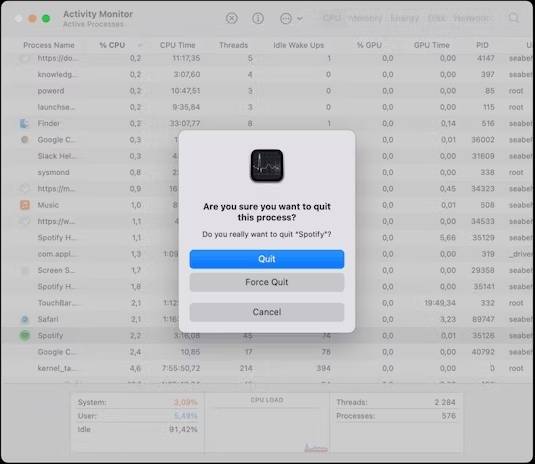
También puede acortar la vida útil de la batería de tu portátil y causar numerosos problemas de rendimiento. La forma más rápida de reconocer los problemas de calentamiento del Macbook Pro o Air es comprobar la velocidad de la GPU y el rendimiento de la CPU.
Si la velocidad de la GPU y los procesos de la CPU se ralentizan, la temperatura se disparará. Los primeros signos de sobrecalentamiento de una Mac son los apagados inesperados y la ralentización del rendimiento.
Además, puedes saber si tu Mac se está sobrecalentando si experimenta los siguientes síntomas:
- La parte inferior de la Mac está caliente al tacto;
- Líneas negras en la parte inferior de la pantalla
- Los ventiladores giran y hacen ruido;
- Olor extraño que emana de tu ordenador Mac;
- Rendimiento reducido;
- Paradas bruscas del sistema;
- Fallos en aplicaciones y servicios;
- El sistema se congela incluso cuando no lo estás utilizando;.
- Siguen apareciendo mensajes de error inesperados de software/hardware;
- El sistema operativo del Mac no arranca;
- Tú no puedes volver a encender tu Mac después de un apagado;
- No puedes abrir ni cerrar aplicaciones;
- Tu Mac se queda en silencio de repente;
- La prueba de temperatura informa por encima de 95ºc (203ºF);
- La Mac reduce automáticamente el uso de la CPU y la potencia de procesamiento (ralentización térmica).
Estos signos son claros indicadores del problema de sobrecalentamiento del ordenador Mac. Ahora que ya conoces cómo saber si tu Mac se está sobrecalentando, vamos a profundizar en por qué se produce este problema.
¿Por qué se calienta tanto mi MacBook?
Los fallos y problemas de hardware y software se encuentran entre las principales causas de los problemas de sobrecalentamiento de la Macbook Pro o Air. Incluso los últimos modelos de MacBook no son propensos a este problema y se calentarán cuando ejecutes demasiadas tareas que consuman mucha CPU o memoria.
Sobrecargan la CPU y causan otros problemas en cascada que atemperan aún más el rendimiento de tu Mac, comprometen la salud de la batería, etc.
Estas son las razones más comunes por las que tu Mac se calienta tanto:
- Infecciones por malware y virus: un ataque de malware o una infección por virus pueden hacer que tu Mac ejecute de forma encubierta tareas y procesos intensivos en segundo plano que podrían sobrecargar la CPU y la GPU y provocar el problema de sobrecalentamiento;
- Rejillas de ventilación bloqueadas - las rejillas de ventilación tapadas u obstruidas pueden impedir la circulación del aire y causar problemas de sobrecalentamiento del Mac, incluido el funcionamiento inestable de los componentes internos;
- Software obsoleto - los componentes de software y los sistemas operativos obsoletos pueden contener ineficiencias y errores, que pueden causar problemas de sobrecalentamiento de la Mac;
- Sistema de refrigeración defectuoso - Las Macbook Air y Macbook Pro incorporan sistemas de refrigeración para regular el calor y evitar que los dispositivos se sobrecalienten. Si hay algún defecto en estos sistemas y sus ventiladores internos, es posible que se trate de un problema de hardware con los ventiladores.
- Error SMC - el controlador de gestión del sistema (SMC) es un chip del sistema de control que controla los componentes de hardware, incluyendo los ventiladores internos. Un error en el SMC podría provocar el sobrecalentamiento del Mac debido a la inestabilidad de la temperatura y del funcionamiento del ventilador.
- Demasiadas pestañas en el navegador - abrir demasiadas pestañas del navegador a la vez puede sobrecargar el sistema, agotar los recursos del Mac y provocar problemas de sobrecalentamiento;
- Aplicaciones que no responden - cuando las aplicaciones de tu Macbook Pro dejan de funcionar correctamente, se bloquean o se congelan, empiezan a consumir demasiada memoria y energía mientras tu ordenador intenta resolver el problema;
- Demasiadas aplicaciones y procesos ejecutándose simultáneamente - la ejecución de varios procesos y servicios que consumen muchos recursos puede sobrecargar la CPU y la GPU de tu Mac, haciendo que tu ordenador se sobrecaliente mientras lucha para hacer frente a la carga.
A continuación se indican las mejores formas de solucionar estos problemas y evitar los problemas de sobrecalentamiento de una Mac.
Cómo arreglar una MacBook sobrecalentada
Estas son las 11 mejores formas de arreglar una MacBook que se sobrecalienta y garantizar el máximo rendimiento.
Solución 1: Cierra las pestañas no utilizadas del navegador
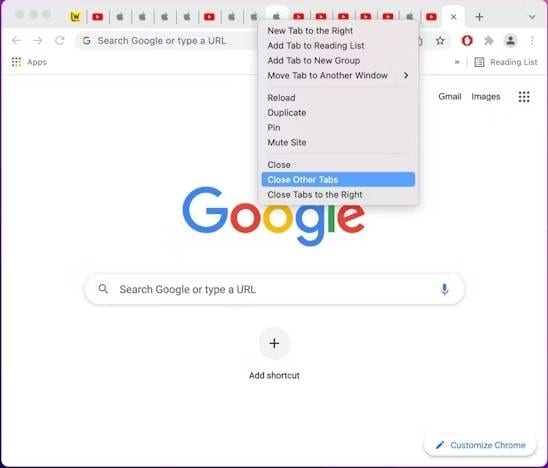
Ejecutar demasiadas pestañas del navegador puede sobrecargar el ordenador Mac, especialmente si se ejecutan simultáneamente varios procesos que consumen muchos recursos. Si abres docenas de pestañas del navegador pero no las necesitas todas, cierra las que no necesites para evitar que tu Mac se sobrecaliente.
Además de evitar el sobrecalentamiento, la gestión de pestañas puede ayudar a mejorar el rendimiento y la velocidad del navegador. Si utilizas Safari o Chrome, haz control-clic en la pestaña que estés utilizando y selecciona Cerrar otras pestañas. Esto mantendrá abierta la pestaña que estés utilizando y cerrará las que no uses.
Arreglo 2: Cerrar agentes de lanzamiento y elementos de inicio de sesión
Los elementos de inicio de sesión son aplicaciones que Mac abre al arrancar. En la mayoría de los casos, los usuarios de Mac no prestan atención a estos servicios en segundo plano. Sin embargo, cargar demasiadas aplicaciones en el arranque puede impedir que tu Mac funcione correctamente y maneje todos los programas y sistemas necesarios.
Por lo tanto, para evitar problemas de sobrecalentamiento de la Mac, compruebe qué elementos de inicio de sesión se abren justo al arrancar el Mac siguiendo estos pasos:
- Ve a el menú Apple y selecciona Configuración del sistema > General > Elementos de inicio de sesión;
- Haz clic en la pestaña General para listar todos los elementos de inicio de sesión activos;

- Selecciona la aplicación que quieras cerrar y activa el botón situado junto a ella para desactivarla.
Mientras compruebas los elementos de inicio de sesión, también deberías investigar los agentes de lanzamiento. Se trata de procesos y programas en segundo plano encargados de tareas rutinarias, como garantizar el buen funcionamiento de los servicios en línea.
Si tu Mac carga demasiados procesos en segundo plano todo el tiempo, esa carga sobrecargará el procesador y provocará problemas de sobrecalentamiento, ralentización del rendimiento, apagados inesperados, fallos del sistema y mucho más.
Sigue estos pasos para cerrar los agentes de lanzamiento innecesarios.
- Ve a Buscador y selecciona Ir > Ir a la carpeta;
- Teclea /Biblioteca/LanzarAgentes para listar todos los agentes de lanzamiento activos;

- Selecciona los agentes de lanzamiento que deseas cerrar y elimínalos.

Solución 3: Eliminar archivos no utilizados
Lo creas o no, acumular archivos sin usar en tu disco duro puede causar problemas de sobrecalentamiento del Mac. Además de crear un desorden innecesario, el procesamiento de grandes cantidades de datos y la transferencia de archivos de gran tamaño pueden causar problemas de sobrecalentamiento de las SSD/HDD.
Puedes solucionar estos problemas borrando los archivos que no utilices o moviendo los archivos que no uses con frecuencia al almacenamiento en la nube (Dropshare). A continuación te explicamos cómo eliminar archivos no utilizados en tu Mac.
- Ve al menú Apple y selecciona Configuración del sistema > General > Almacenamiento;
- Haz clic en el botón Info junto a la categoría de archivos que deseas abrir (documentos, aplicaciones, etc.);

- Selecciona los archivos que deseas eliminar y haz clic en Borrar.
Solución 4: Utiliza el monitor de actividad para encontrar aplicaciones que consuman muchos recursos
Algunas aplicaciones requieren más recursos de CPU que otras. Ejecutar demasiadas aplicaciones exigentes en recursos puede causar problemas de sobrecalentamiento de la Mac, sobrecarga excesiva de la CPU y otros problemas relacionados con el hardware y el software.
Utiliza el Monitor de actividad para identificar las aplicaciones que consumen muchos recursos, minimizar su uso, acelerar el ordenador y garantizar un rendimiento óptimo en multitarea. A continuación te explicamos cómo desactivar las aplicaciones pesadas mediante el Monitor de actividad de macOS.
- Ve a la app Buscador y navega hasta Aplicaciones > Utilidades > Monitor de actividad;

- En la ventana Monitor de actividad (Mis procesos), selecciona la pestaña CPU para listar todas las aplicaciones activas y comprobar los recursos que utilizan;
- Selecciona las apps que quieres detener y pulsa el botón Detener (X)para cerrarlas automáticamente.

Solución 5: Ajustar la configuración de la batería
Si utilizas una Mac para realizar tareas más complejas, necesitarás recursos adicionales de GPU para lograr tu objetivo. Sin embargo, esta potencia adicional de la GPU requiere más batería y recursos del sistema.
Combinadas, podrían saturar tu sistema y provocar el sobrecalentamiento de tu dispositivo. Arréglalo ajustando la configuración de la batería.
He aquí cómo:
- Localiza Preferencias del sistema en tu dock y haz clic en Batería;

- Marca los siguientes ajustes de la batería: Mostrar el estado de la batería en la barra de menús, Atenuar ligeramente la pantalla con batería, Cambio automático de gráficos y Carga optimizada de la batería.

Arreglo 6: Reiniciar el SMC
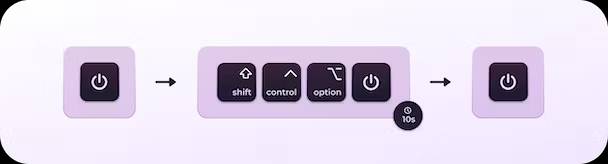
Un controlador de gestión del sistema (SMC) defectuoso o con fallos puede causar varios problemas de rendimiento, incluido el problema de sobrecalentamiento del Mac. Una SMC defectuosa afectará a los componentes de hardware de tu ordenador Mac, como los ventiladores internos del sistema de refrigeración.
Afortunadamente, puedes solucionar rápidamente los errores de chip y los problemas de sobrecalentamiento reseteando el SMC.
He aquí cómo:
- Apaga la Mac;
- Pulsa y mantén pulsado Mayúsculas + Encendido + Control + Opción teclas durante 10 segundos;
- Enciende tu Mac.
Solución 7: Compruebe si los ventiladores funcionan correctamente
El fallo de los ventiladores de la MacBook puede causar problemas de sobrecalentamiento. Por lo tanto, comprueba si tus ventiladores internos funcionan correctamente ejecutando el diagnóstico de Apple.
Estos son los pasos:
- Apaga la Mac;
- Enciende: vuelve a encenderlo manteniendo pulsado el botón de encendido;
- Suelta el botón cuando veas la pantalla de inicio;

- Pulsa y mantén pulsado Comando + D y sigue las instrucciones en pantalla;

- Si el diagnóstico devuelve algún código de error que comience por "PPF", hay problemas con los ventiladores que requieren tu atención inmediata.
Solución 8: Buscar malware y virus
Las infecciones por virus y los ataques de malware pueden causar problemas de sobrecalentamiento de la Mac. Debes realizar análisis regulares en busca de malware y virus para evitar diversos problemas de uso de la Mac, como pérdida de datos, ataques de hackers, ransomware, bloqueos del sistema, sobrecalentamiento de la CPU/GPU, etc.
Recomendamos utilizar CleanMyMac X para escanear tu Mac en busca de malware e infecciones de virus. CleanMyMac X es un kit de herramientas para usuarios de Mac que puede eliminar infecciones de virus, malware y basura de datos de tu Mac para que funcione más rápido.
Descarga, instala y ejecuta CleanMyMac X en tu ordenador y sigue estos pasos para comprobar si hay infecciones:
- En la ventana Escaneado inteligente, selecciona Eliminación de malware y haz clic en Escanear.

En cuanto a la eliminación de infecciones de virus en Mac, recomendamos utilizar un limpiador de virus para Mac de confianza y buena reputación, como Avast One. Descarga e instala Avast One en tu Mac y activa la protección para garantizar una seguridad ininterrumpida.
Solución 9: Actualiza tu MacOS y aplicaciones
Apple lanza Actualizaciones de MacOS regularmente para garantizar que los usuarios de Mac dispongan de las últimas correcciones del sistema, actualizaciones de aplicaciones, parches y otras mejoras necesarias para solucionar los problemas de rendimiento. Puedes solucionar el problema de sobrecalentamiento de tu Mac actualizando la configuración del sistema operativo y de las aplicaciones.
He aquí cómo comprobar las actualizaciones disponibles para Mac:
- Navega hasta el Menú Apple > Ajustes del sistema > General > Actualización de software;
- Si hay una actualización disponible, selecciona Actualizar ahora.

Solución 10: Ajustar la configuración del monitor externo
Si utilizas una configuración de monitor externo incorrecta, podrías sobrecargar la CPU y la GPU. Esta carga adicional de procesamiento, energía y potencia puede causar problemas de sobrecalentamiento. Afortunadamente, puedes solucionarlo cambiando la configuración del monitor externo.
He aquí cómo:
- Ve a el menú Appley navega hasta Preferencias del sistema > Muestra;

- En la ventana Muestra, haz clic Configuración de la pantalla para realizar ajustes en la resolución, etc.

- En la ventana Configuración de la pantalla, selecciona el monitor externo para ajustar la configuración, como la resolución, el brillo, el perfil de color y la rotación;

- Marca el cuadro de Escala para ajustar la resolución del monitor y haz clic en Hecho para aplicar los cambios.

Solución 11: Ejecutar Diagnósticos de Apple para problemas de hardware
Los problemas de hardware pueden causar problemas de sobrecalentamiento de la Mac. Puedes descartar problemas relacionados con el hardware ejecutando Diagnósticos Apple. Esta utilidad de Mac probará tu ordenador, identificará un componente de hardware problemático y te ofrecerá sugerencias sobre las mejores formas de solucionar el problema.
Estos son los pasos para ejecutar Diagnósticos de Apple:
- Apaga el Mac y desenchúfalo de la toma de corriente;
- Enciende: vuelve a encenderlo y mantén pulsado el botón de encendido hasta que aparezca la pantalla de inicio;
- Prensa Comando + D y esperar a Diagnósticos de Apple para completar el proceso de comprobación;
- Compruebe en el diagnóstico los códigos de error que comienzan por PPF;
- Si encuentras problemas de hardware, repara tu Mac.
Localiza Preferencias del Sistema en el doc y haz clic en Batería; En cuanto a la eliminación de infecciones de virus Mac, te recomendamos que utilices un limpiador de virus Mac reputado y de confianza, como Avast One. Cómo recuperar datos de una Macbook sobrecalentada si se apaga/congela rápidamente
Si tu Mac comienza a congelarse y apagarse debido al sobrecalentamiento, debes recuperar y hacer una copia de seguridad de los datos de tu Mac lo antes posible para evitar la pérdida de datos. Dado que el sobrecalentamiento puede provocar la pérdida de datos confidenciales, considera la posibilidad de utilizar una herramienta profesional de recuperación de datos para Mac para recuperar tus archivos.
Wondershare Recoverit para Mac es la herramienta perfecta para recuperar datos ilimitados del sistema Mac. Además de recuperar archivos de Mac, Wondershare Recoverit puede recuperar datos de sistemas Linux y NAS, realizar recuperaciones de fallos informáticos, reparar vídeos dañados y restaurar fotos, archivos de audio, gráficos, documentos, correos electrónicos, etc. perdidos.
Además, Wondershare Recoverit es compatible con más de 2000 dispositivos de almacenamiento, incluidos discos duros externos, tarjetas SD, cámaras, discos duros internos, tarjetas de memoria, unidades USB y mucho más. Descarga, instala e inicia Wondershare Recoverit en tu Mac y sigue estos pasos para recuperar tus datos de un macOS sobrecalentado.
- En el menú Recuperar archivos, seleccionar Conductores duros y ubicaciones;
- Selecciona la ubicación con los archivos perdidos bajo la pestaña Dispositivos de disco duro o acceso rápido;

- Deja que Wondershare Recoverit escanee automáticamente la unidad seleccionada;

- Filtra los resultados de la exploración para encontrar rápidamente los archivos que deseas recuperar;

- Previsualiza los resultados del escaneo antes de la recuperación;

- Selecciona los archivos deseados y haz clic en Recuperar para recuperar tus archivos y seleccionar una nueva ubicación para guardar tus datos.

Cómo evitar que tu Macbook se sobrecaliente en el futuro
Si quieres deshacerte definitivamente de los problemas de sobrecalentamiento de la Mac, ten en cuenta los siguientes consejos:
- Evita el uso de grandes consumidores de recursos como el navegador Chrome y utiliza en su lugar alternativas ligeras;
- Abre sólo las sugerencias del navegador que vayas a utilizar;
- Mantén tu Mac alejada de temperaturas extremadamente frías y calientes;
- Comprueba los ventiladores internos con regularidad y utiliza los Diagnósticos de Apple para probar tu macOS;
- Instala programas antivirus y antimalware de confianza;
- Mantén limpio tu dispositivo Mac;
- Comprueba periódicamente si hay actualizaciones de macOS disponibles;
- Evita ejecutar varias aplicaciones al mismo tiempo;
- Asegúrate de que las rejillas de ventilación no están obstruidas;
- No cubras tu Mac.
Estos consejos te ayudarán a evitar que tu Mac se sobrecaliente y te garantizarán un rendimiento óptimo de la Macbook.
Conclusión
Esta guía debería ayudarte a entender las causas de los problemas de sobrecalentamiento de la Mac y sugerirte las mejores soluciones para ayudarte a resolver el problema de sobrecalentamiento para siempre. Elimina todos los procesos innecesarios en segundo plano y mantén el disco duro limpio en todo momento para evitar el sobrecalentamiento.
Utiliza una herramienta de software de recuperación de datos de confianza como Wondershare Recoverit para recuperar tus datos si tu Mac sobrecalentado se bloquea, se congela o se apaga. Por último, comprueba regularmente si hay actualizaciones disponibles de macOS y ten instalado en tu ordenador un antivirus y una protección antimalware oficiales para garantizar una seguridad 24/7 y un rendimiento óptimo.


